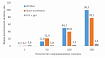Прежде чем перейти к статье, хочу вам представить, экономическую онлайн игру Brave Knights, в которой вы можете играть и зарабатывать. Регистируйтесь, играйте и зарабатывайте!
В обновлении Carbonio 22.11 появилась возможность установки на дистрибутив RHEL8. Данный дистрибутив Linux очень популярен среди системных администраторов. Он отличается высокой стабильностью и долгим жизненным циклом. В данной статье мы расскажем о том, как установить коммерческую версию Carbonio на Red Hat Enterprise Linux 8 в режиме односерверной установки.

После завершения развертывания RHEL на сервере, потребуется провести первоначальную настройку. В частности, нужно перевести SELinux в режим disabled или permissive. Для этого отредактируйте файл nano /etc/selinux/config и измените параметр SELINUX= на требуемый.
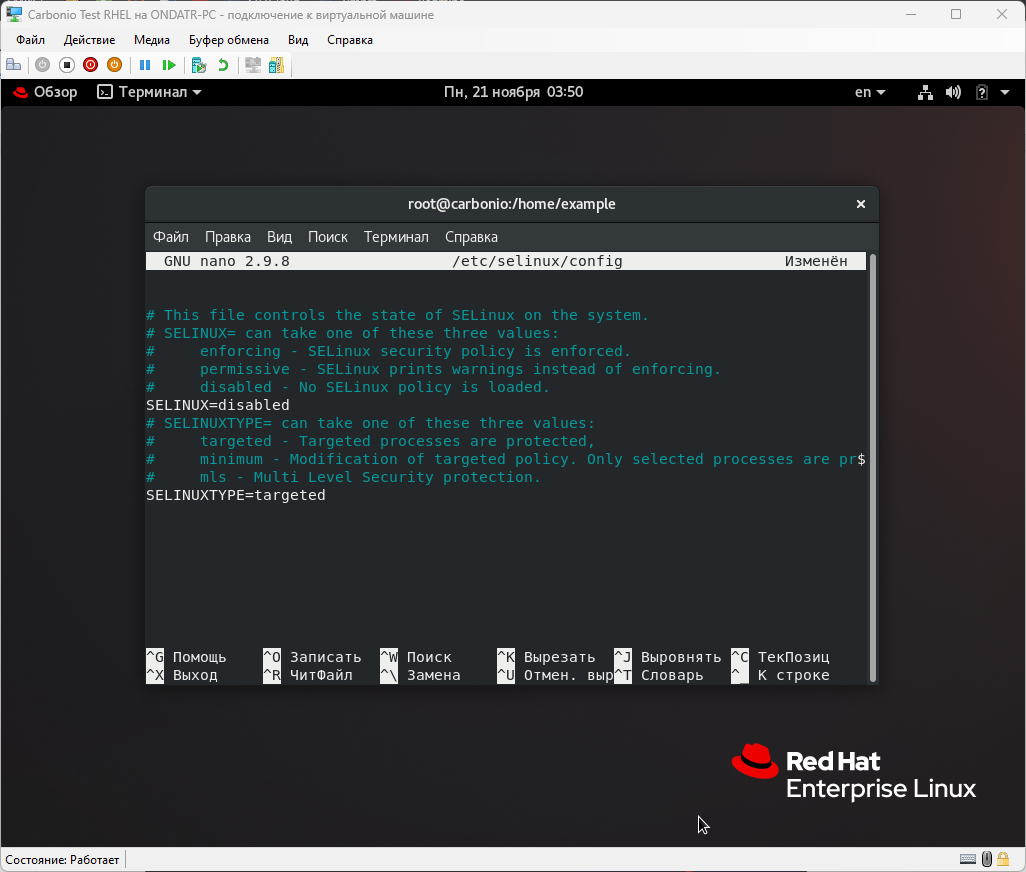
Сохраните изменения. Сразу после редактирования файла статус SELinux не изменится. Потребуется перезагрузка сервера sudo reboot.
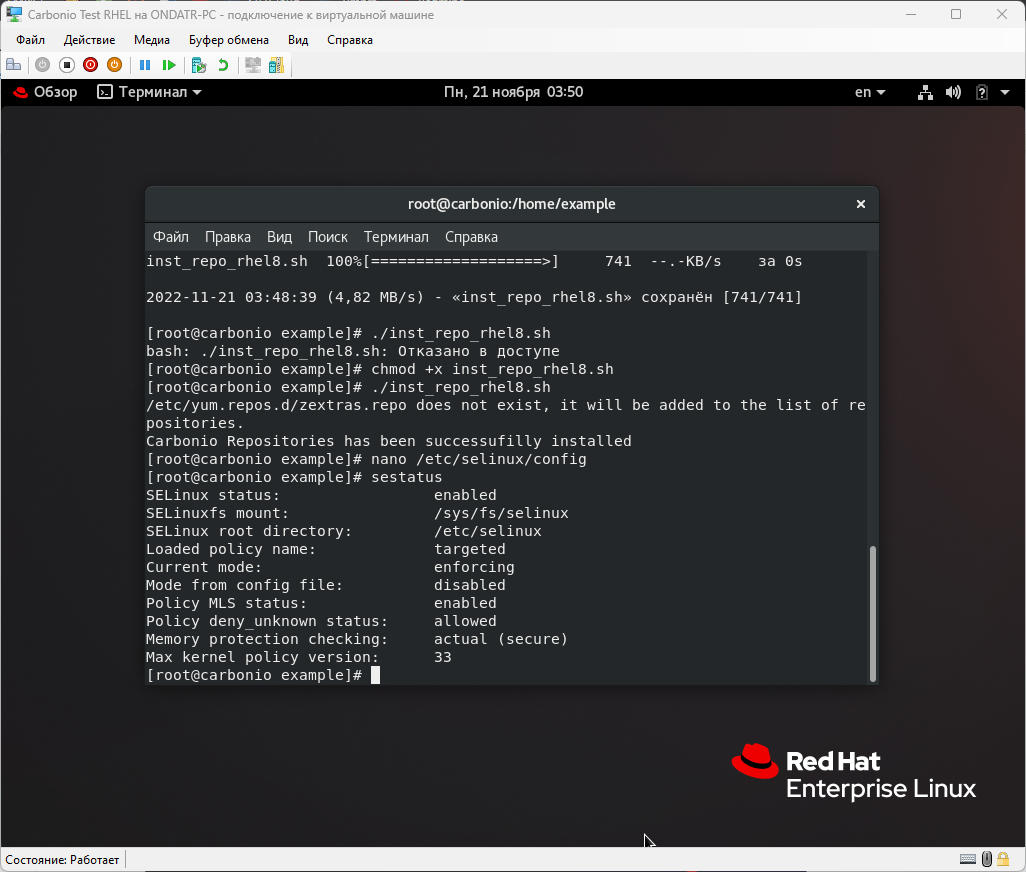
После перезагрузки SELinux будет отключен
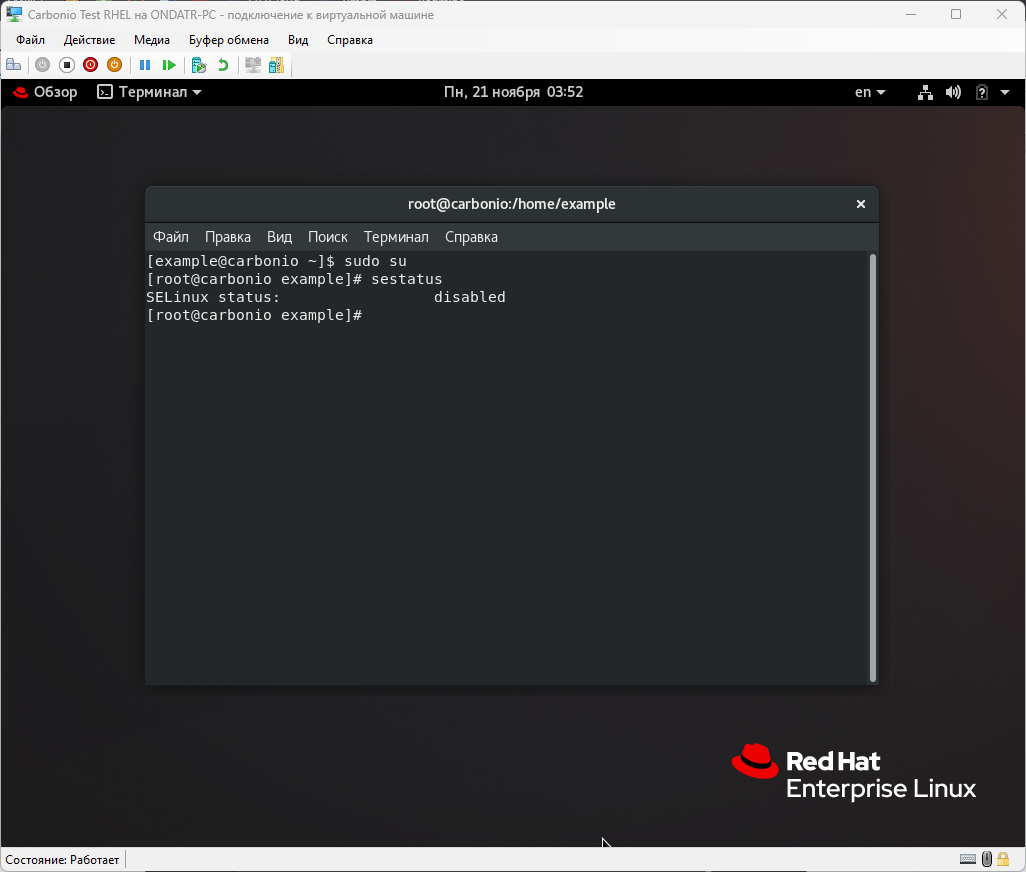
Следующим шагом является отключение встроенного файрволла
systemctl stop firewalld.service
systemctl disable firewalld.service
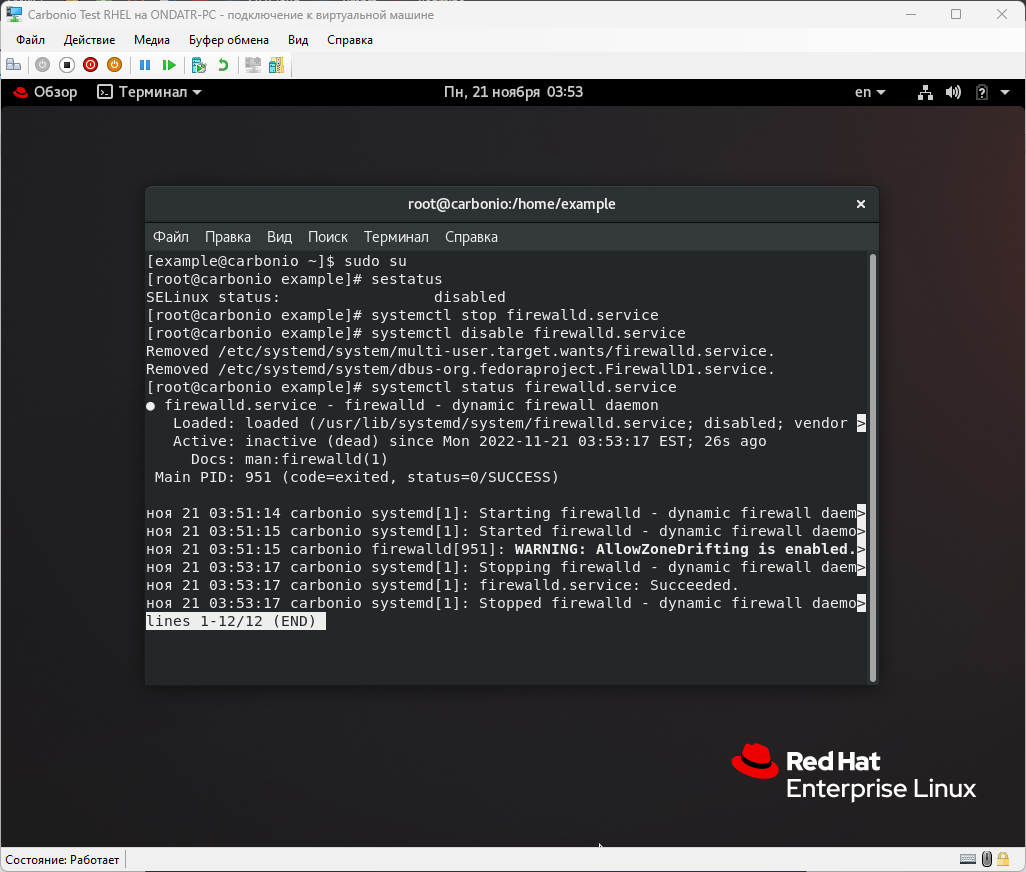
Также потребуется добавить несколько репозиториев. Делается это при помощи следующих команд:
sudo su
subscription-manager repos --enable=rhel-8-for-x86_64-appstream-rpms
subscription-manager repos --enable codeready-builder-for-rhel-8-x86_64-rpms
dnf -y install https://download.postgresql.org/pub/repos/yum/reporpms/EL-8-x86_64/pgdg-redhat-repo-latest.noarch.rpm
Отметим, что для их добавления вам потребуется активная подписка на RHEL. Подойдет бесплатная подписка, которая доступна любым пользователям с 2021 года.
Исходная версия PostgreSQL в RHEL8 слишком старая для корректной работы Carbonio. В связи с этим необходимо отключить встроенную инсталляцию PostgreSQL. Делается это при помощи команды
dnf -qy module disable postgresql
Установите необходимые пакеты с клиентом и сервером PostgreSQL
dnf -y install postgresql12 postgresql12-server
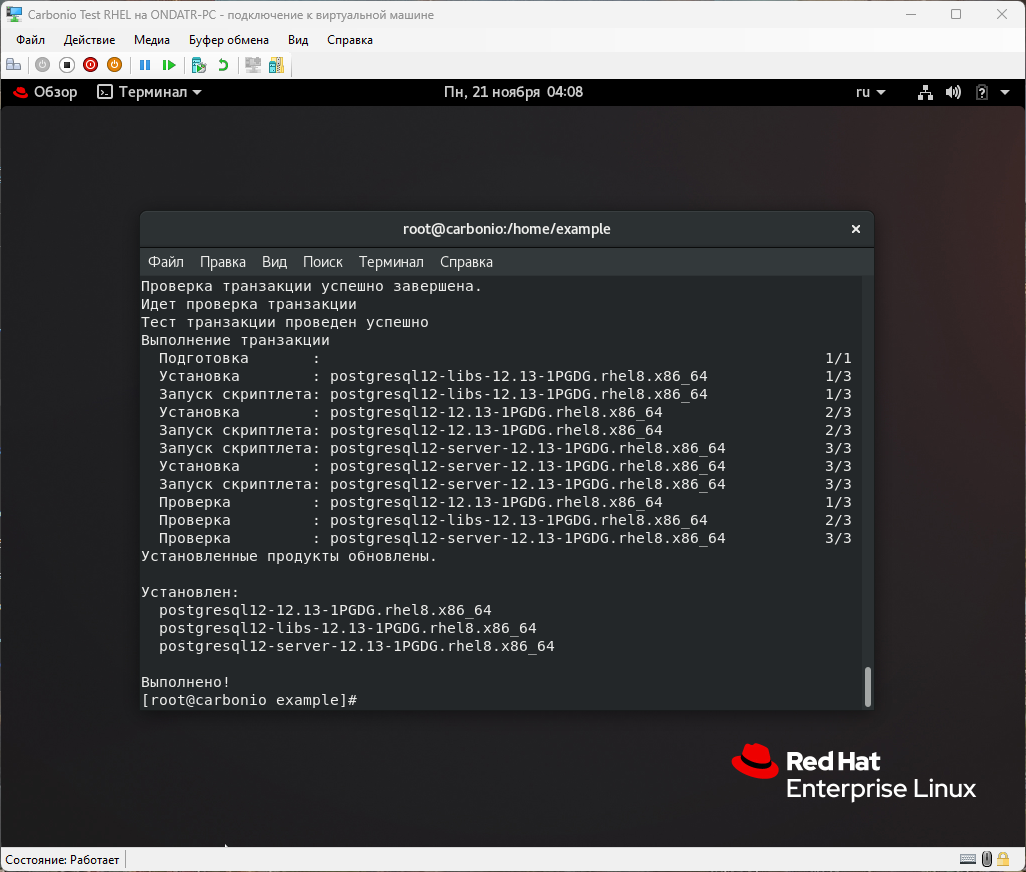
Проведите первоначальную настройку PostgreSQL и запустите соответствующую службу при помощи команд
/usr/pgsql-12/bin/postgresql-12-setup initdb
systemctl enable --now postgresql-12
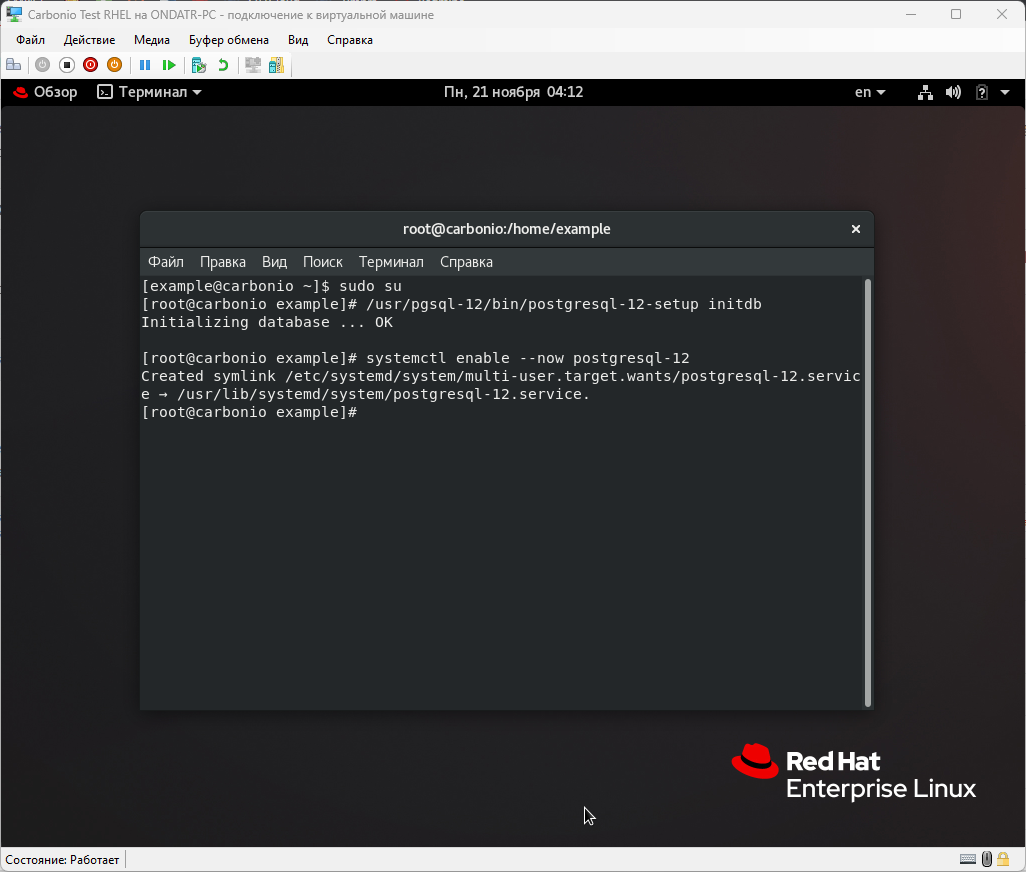
После этого откройте файл /var/lib/pgsql/12/data/pg_hba.conf и приведите строчку
host all all 127.0.0.1/32 ident
к виду
host all all 127.0.0.1/32 md5
Не забудьте сохранить внесенные изменения.
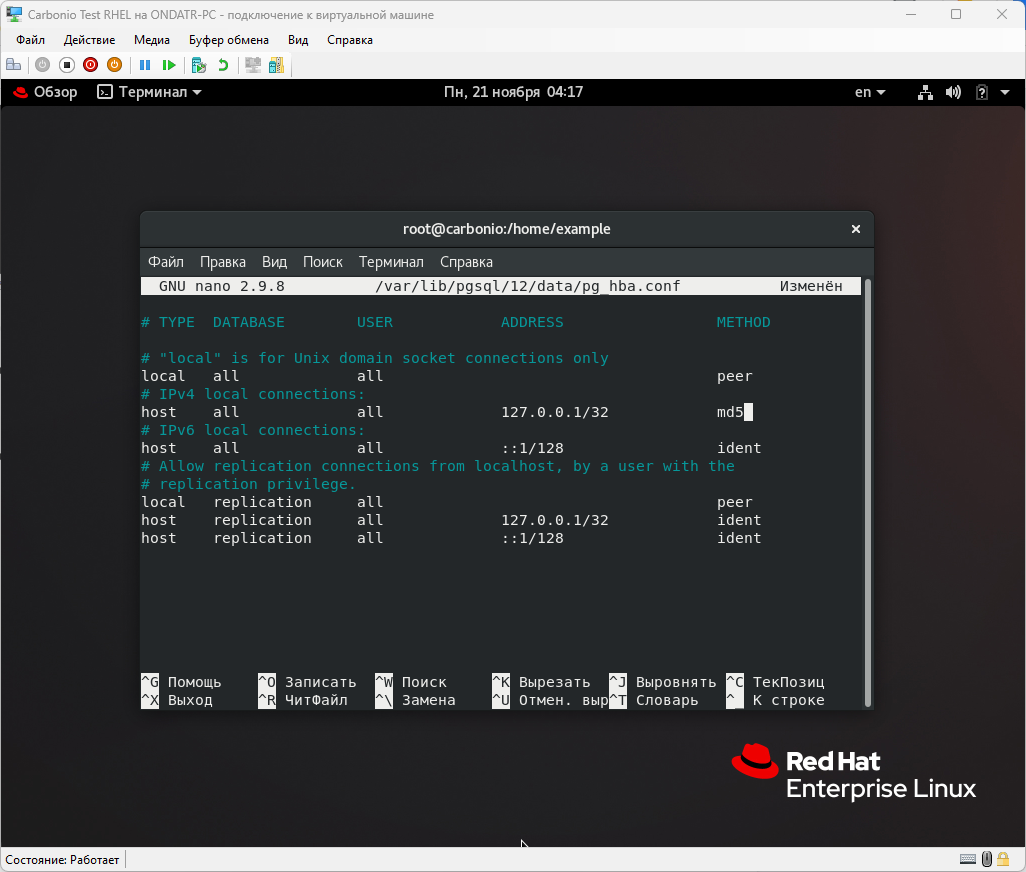
После выполнения всех действий перезапустите Postgresql
systemctl reload postgresql-12
Также настройте доменное имя сервера. Для корректной работы Carbonio требуется, чтобы у сервера был FQDN и соответствующая запись в /etc/hosts. Настроить их можно при помощи команд
sudo su
hostnamectl set-hostname carbonio.carbonio-test.ru
echo "172.27.20.132 carbonio.carbonio-test.ru carbonio" >> /etc/hosts

После выполнения этих действий необходимо добавить в систему репозитории Carbonio. Для этого нужно скачать скрипт inst_repo_rhel8.sh по ссылке, которую вам отправит региональный представитель после вашей заявки на тестирование или приобретение Carbonio. Делается это при помощи команд
sudo su
wget https://*******/inst_repo_rhel8.sh
chmod +x inst_repo_rhel8.sh
./inst_repo_rhel8.sh
Установите все обновления и обновите репозитории
dnf clean all && dnf upgrade
После этого можно приступить к установке Carbonio. Выполняется она в два этапа. В рамках первого этапа устанавливается пакет Carbonio Mesh
dnf install service-discover-server
После него устанавливаются все остальные пакеты
dnf install carbonio-directory-server carbonio-proxy carbonio-webui carbonio-user-management carbonio-files-ui carbonio-files carbonio-files-db carbonio-mta carbonio-logger carbonio-appserver carbonio-mailbox-db carbonio-advanced carbonio-zal carbonio-chats-ui carbonio-docs-editor carbonio-docs-connector carbonio-docs-connector-db carbonio-admin-ui carbonio-admin-console-ui carbonio-admin-login-ui carbonio-preview
По окончании установки можно приступить к непосредственной настройке Carbonio. Для этого выполните команды
sudo su
carbonio-bootstrap
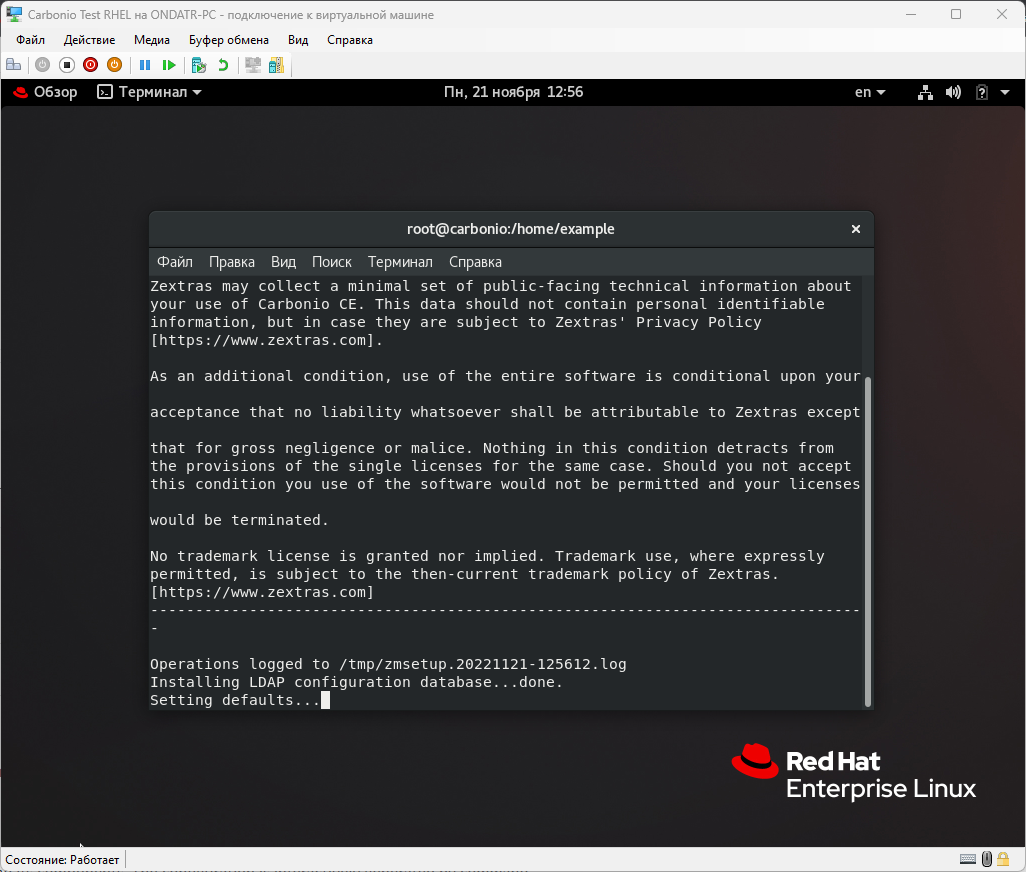
В ходе установки Carbonio проверит наличие A- и MX-записей для сервера в DNS и в случае если не найдет их, предложит изменить имя хоста на другое, которое имеет нужные записи в DNS. В случае, если вы устанавливаете Carbonio для тестирования или намерены настроить DNS уже после его настройки, вы вправе пропустить этот шаг, нажав N.
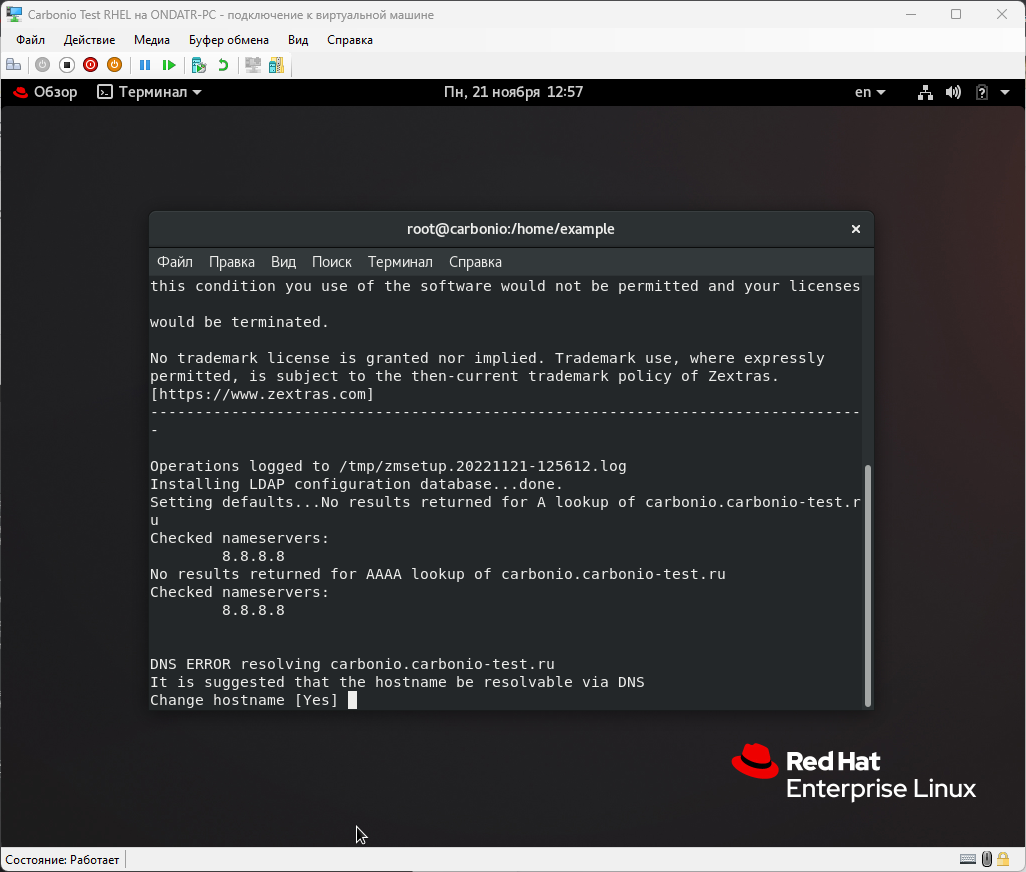
В ходе первоначальной настройки появится меню, в котором можно настроить различные модули Carbonio. Рекомендуется перейти в настройки Прокси-сервера и изменить режим его работы с https на redirect.
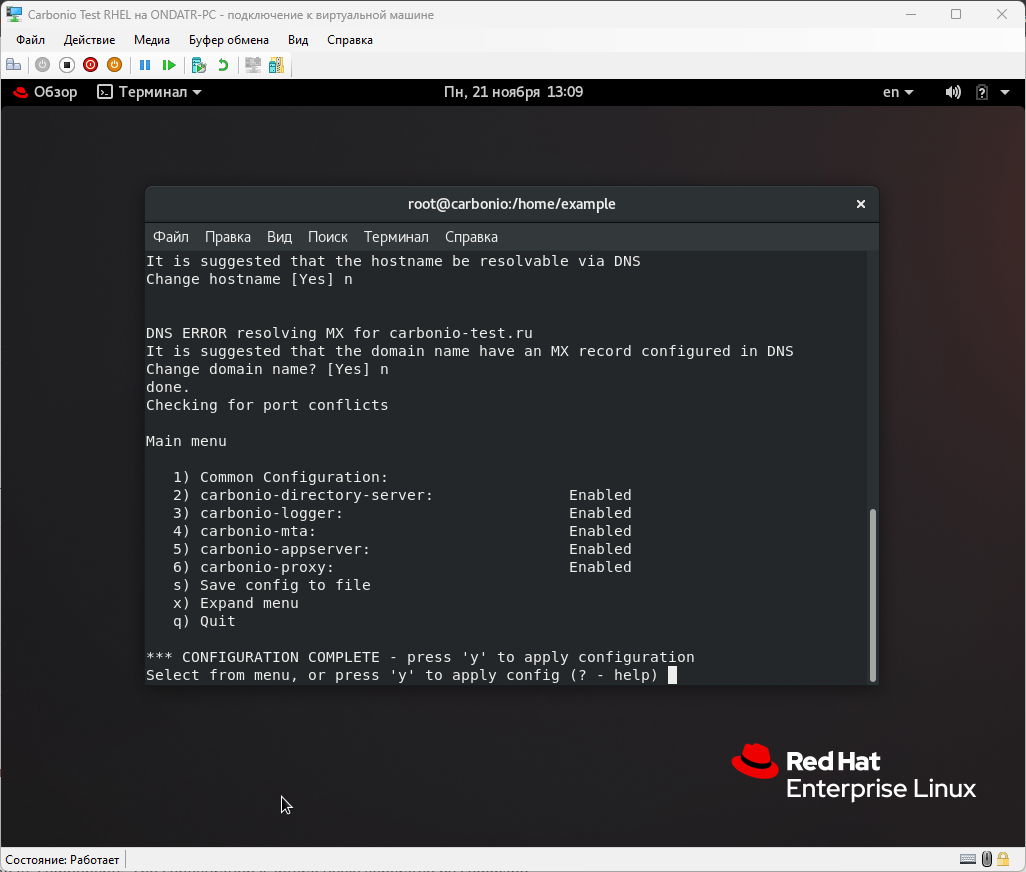
Для этого выберите раздел 6, а затем 12, после чего введите redirect
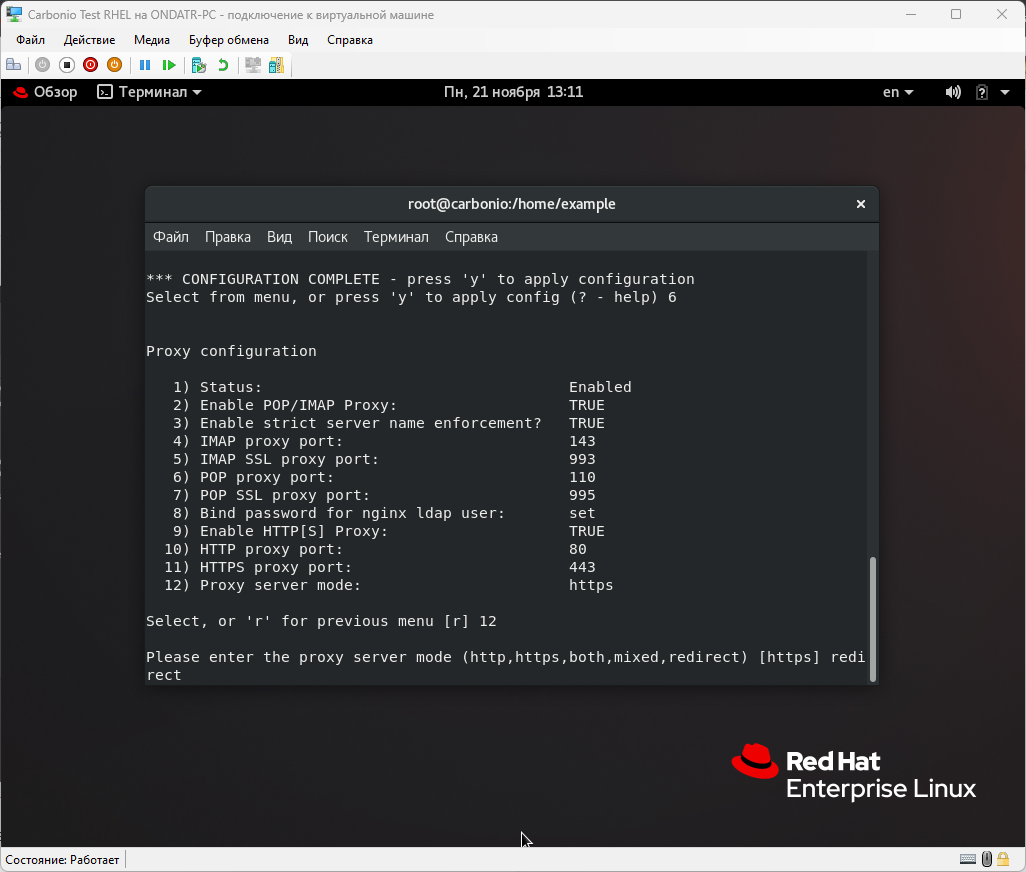
Это нужно, чтобы пользователь, который зайдет на ваш сервер по http автоматически перенаправлялся на https-соединение. При настройках по умолчанию пользователь просто получит сообщение об ошибке.
После ввода настроек вернитесь в основное меню и нажмите Y, чтобы применить их. Настройка сервера пройдет автоматически.
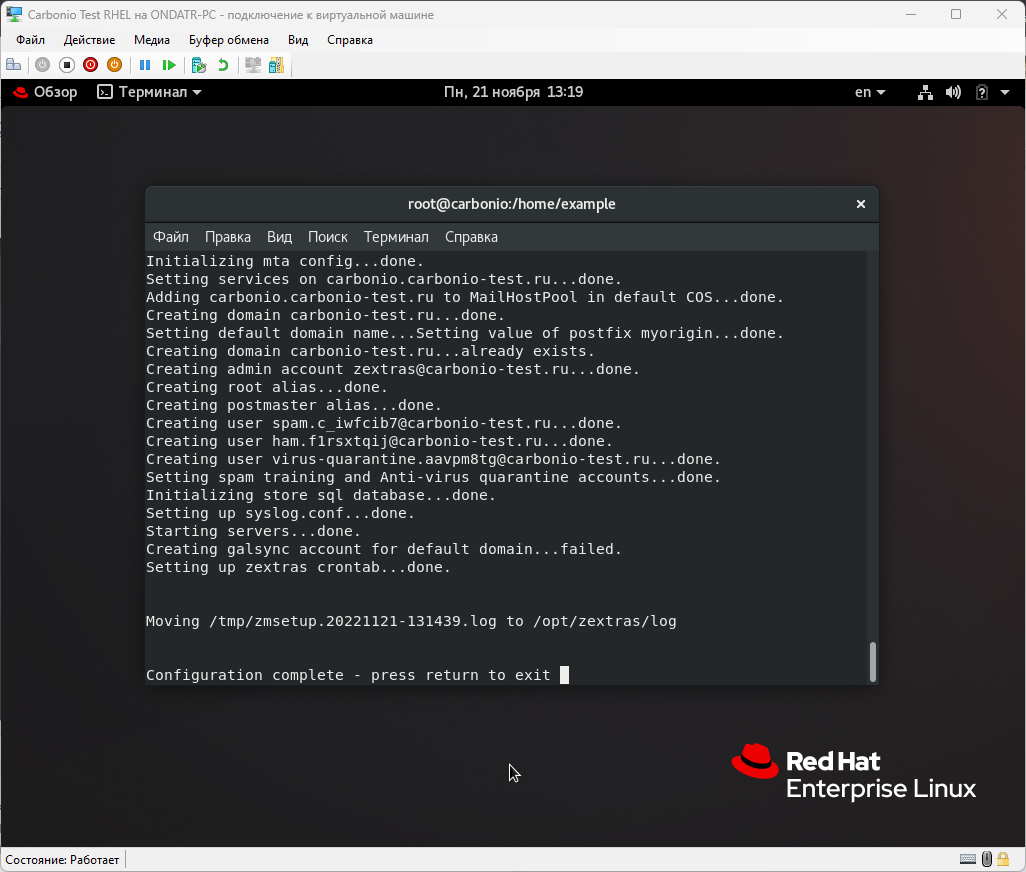
После окончания установки следует настроить Carbonio Mesh - систему, которая объединяет почтовый сервер Carbonio с другими сервисами, такими Chats, Docs и Files.
Для его настройки от имени root-пользователя введите команду service-discover setup-wizard и укажите IP-адрес своего сервера, а также задайте пароль своего кластера.
После окончания настройки service-discover, введите команду pending-setups и введите заданный только что пароль.
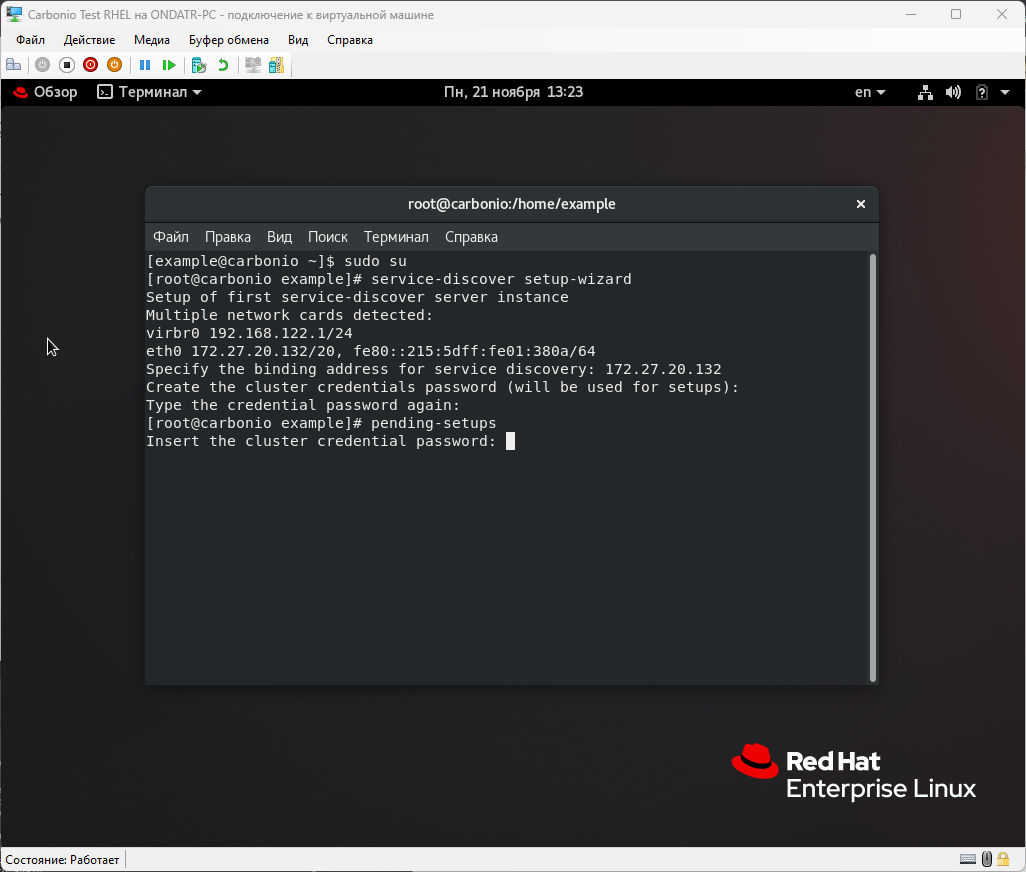
Нажмите A чтобы выполнить все настройки. Весь процесс проходит автоматически.
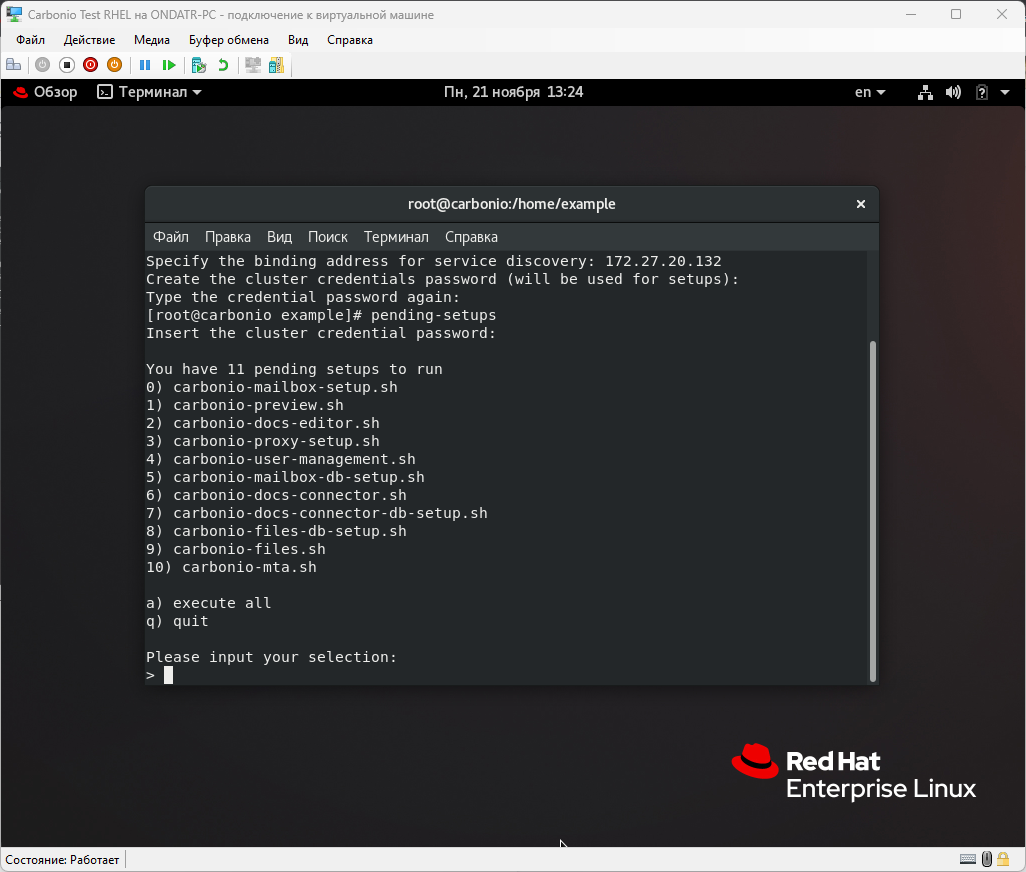
Также выполните команду chmod a+r /etc/zextras/carbonio-mailbox/token, чтобы избежать проблем с правами доступа.
После этого необходимо создать базы данных в PostgreSQL. Для этого:
Cоздайте пользователя carbonio_adm с правами суперпользователя и собственным паролем вместо Pa$$w0rD. Пароль сохраните
su - postgres -c "psql --command=\"CREATE ROLE carbonio_adm WITH LOGIN SUPERUSER encrypted password 'Pa$$w0rD';\""
Создайте базу данных carbonio_adm, владельцем которой является ранее созданный пользователь carbonio_adm.
su - postgres -c "psql --command=\"CREATE DATABASE carbonio_adm owner carbonio_adm;\""
Создайте базы данных carbonio-mailbox, заменив Pa$$w0rD на заданный ранее собственный пароль
PGPASSWORD=Pa$$w0rD carbonio-mailbox-db-bootstrap carbonio_adm 127.0.0.1
Создайте базу данных carbonio-files, заменив Pa$$w0rD на заданный ранее собственный пароль
PGPASSWORD=Pa$$w0rD carbonio-files-db-bootstrap carbonio_adm 127.0.0.1
Создайте базу данных carbonio-docs, заменив Pa$$w0rD на заданный ранее собственный пароль
PGPASSWORD=Pa$$w0rD carbonio-docs-connector-db-bootstrap carbonio_adm 127.0.0.1
Войдите под учетной записью zextras и перезапустите Carbonio
su - zextras
zmcontrol restart
Для установки видеосервера Carbonio Chats, который добавляет в него функциональность видеозвонков, сперва необходимо установить дополнительный репозитории:
dnf -y install https://dl.fedoraproject.org/pub/epel/epel-release-latest-8.noarch.rpm
Также потребуется установленный пакет libSDL2.
После того как это будет сделано, запустите установку необходимых пакетов
dnf install -y carbonio-videoserver carbonio-videoserver-recorder
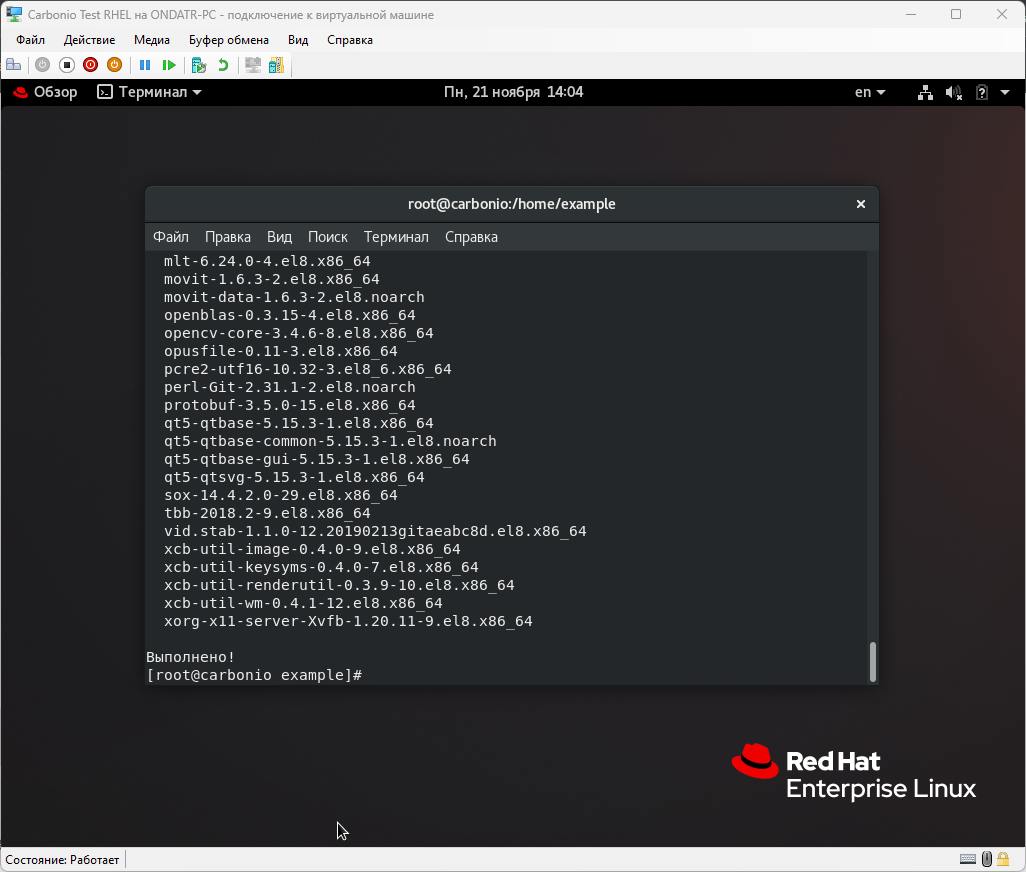
В случае, если всё было выполнено правильно, пакеты успешно установятся.
После окончания установки, запустите видеосервер и получите необходимые данные для его настройки
sudo su
systemctl enable videoserver.service
systemctl start videoserver.service
grep -i -e nat_1_1 -e api_secret /etc/janus/janus.jcfg
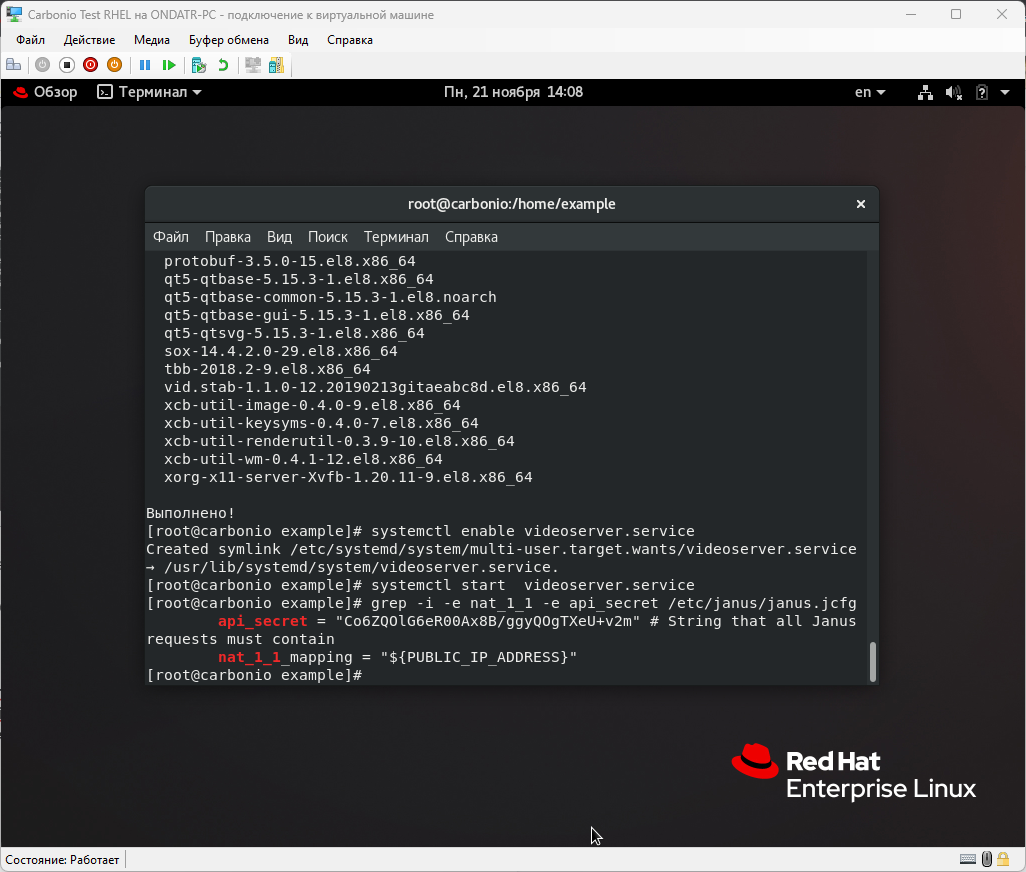
От имени пользователя zextras выполните команды:
carbonio chats video-server add 172.27.20.132 port 8188 servlet_port 8090 secret Co6ZQOlG6eR00Ax8B/ggyQOgTXeU+v2m
carbonio config set global teamVideoServerRecordingEnabled true
carbonio config set cos default teamChatEnabled true
После того как команды будут выполнены, запустите от имени root-пользователя команду pending-setups, чтобы завершить настройку видеосервера.
После того как выполнение команды завершится, активируйте лицензию, заменив TOKEN на токен, который предоставит вам региональный представитель компании Zextras
carbonio core activate-license TOKEN
Для того, чтобы войти в консоль администратора, необходимо задать пароль для созданной автоматически учетной записи глобального администратора zextras@carbonio-test.ru. Делается это при помощи команды carbonio prov sp zextras@carbonio-test.ru Pa$$w0rD, выполненной в консоли от имени пользователя zextras. Замените в этой команде Pa$$w0rD на собственный пароль.
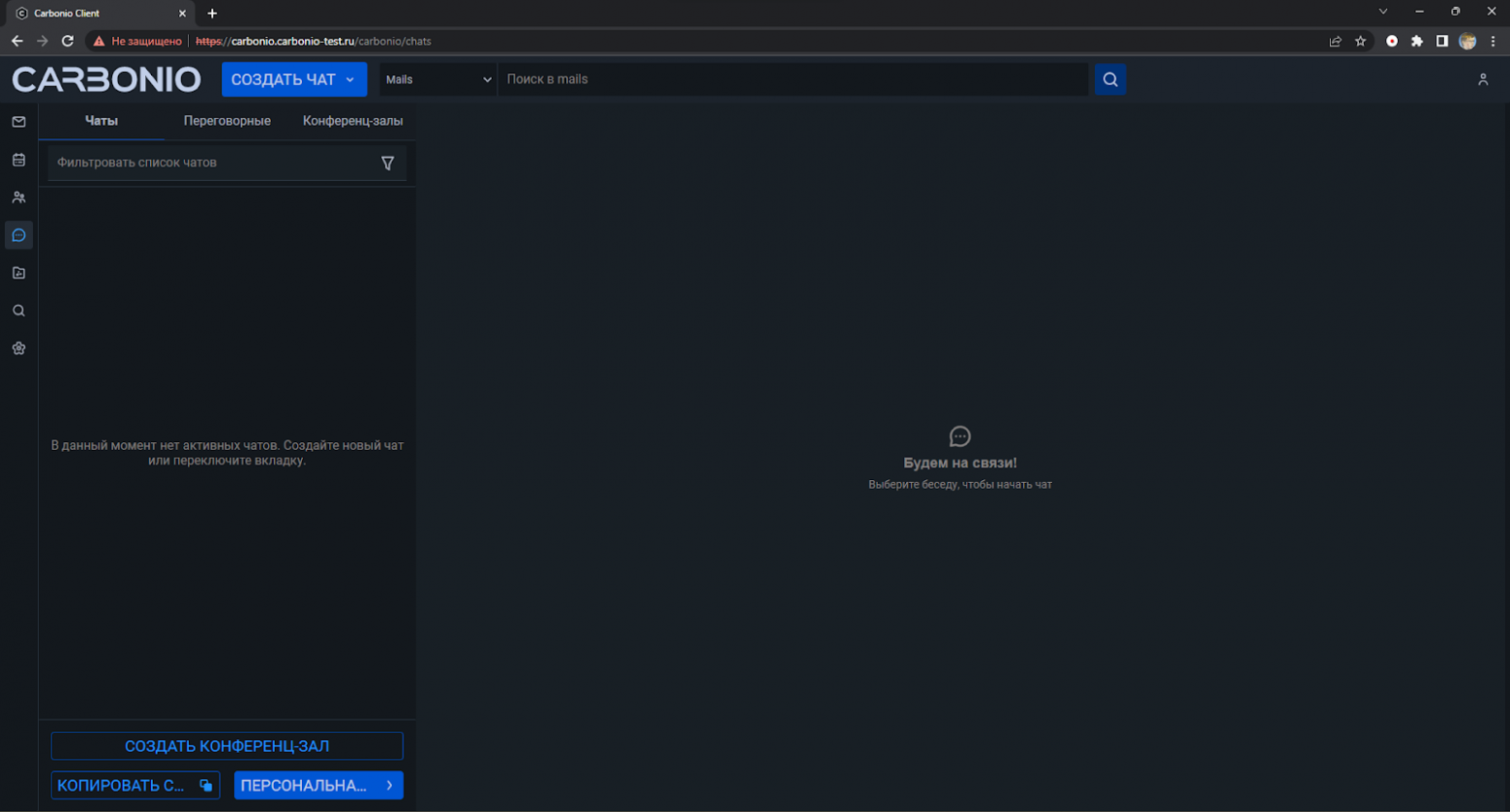
Вход в веб-клиент в нашем случае доступен по адресу https://carbonio.carbonio-test.ru, вход в обновленную консоль администратора Carbonio доступен по адресу https://carbonio.carbonio-test.ru:6017/login.
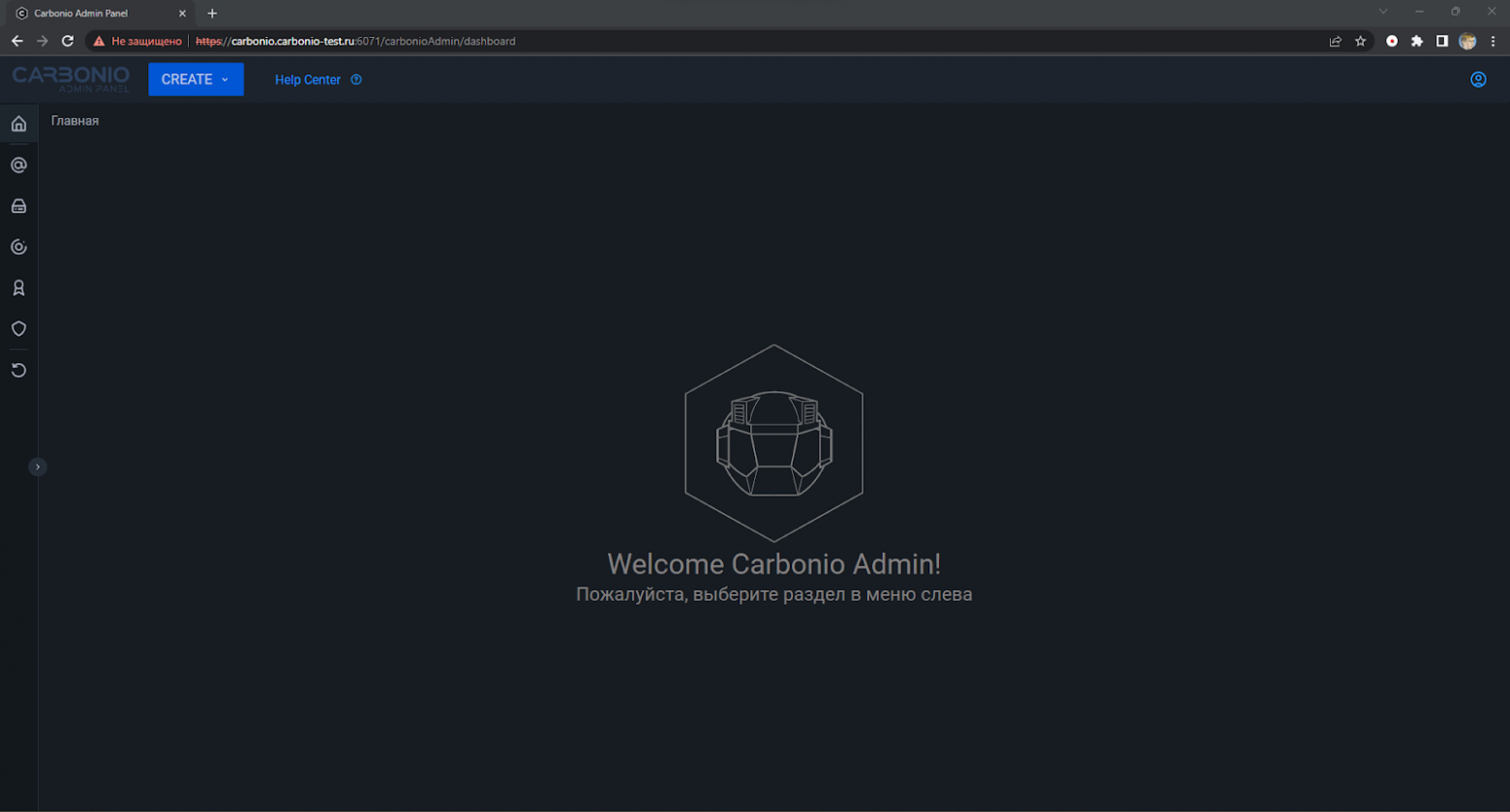
По вопросам тестирования, приобретения, предоставления лицензии и консультаций обращаться на почту sales@svzcloud.ru к эксклюзивному партнеру Zextras.